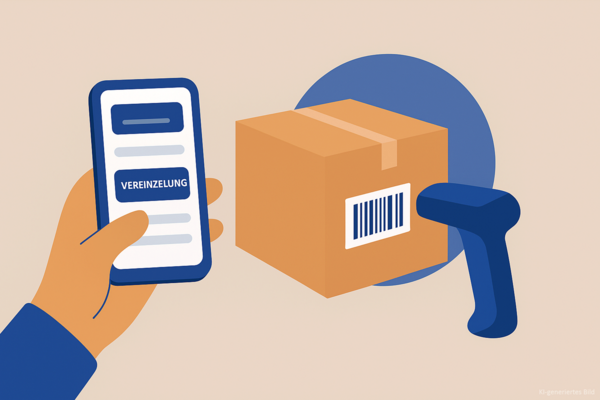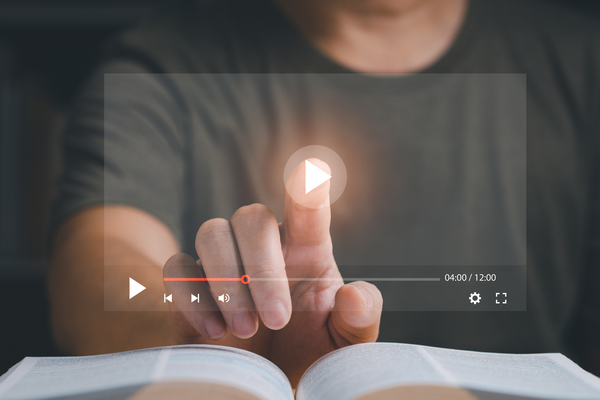Sets anlegen und an der POS Kasse abrechnen

Hast du Sets im Angebot, die aus mehreren Artikeln bestehen und die du zum Set-Preis am POS verkaufen möchtest? Dann nutze jetzt die neue Set-Funktion. Wir zeigen dir, wie du Sets, die aus mehreren Einzelartikeln bestehen, im ERP-System/Warenwirtschaft TRADEMAN anlegen und an der POSMAN Kasse abrechnen kannst. Es gibt verschiedene Varianten, wie der Preis des Sets bzw. die Einzelpreise der Komponenten berechnet und später auf dem Kassenbon dargestellt werden können.
Variante 1: Set-Preis in der POSMAN Kasse in einzelne Komponentenpreise aufschlüsseln
Angenommen, du bietest deinen Kunden ein Frühstück bestehend aus 2 Komponenten an - 2 Brötchen und 1 Kännchen Kaffee - zum Preis von 12,- €. In dieser Variante schlüsselt die POSMAN Kasse den Set-Preis in die Einzelpreise der Komponenten auf. In der Regel werden Komponenten im Set günstiger verkauft als einzeln. Diese Rabatte werden bei der Aufschlüsselung berücksichtigt.
Variante 2: Abrechnung über den Set Komplettpreis
Möchte ich die Einzelpreise der Komponenten auf dem Bon nicht abbilden, sondern nur den Gesamtpreis des Sets anzeigen, so ist auch dies möglich. In diesem Fall wird nur der Set-Preis mit einer Gesamtsumme von beispielsweise 15,- € angegeben und die Komponenten mit einem Einzelpreis von 0,-€. Für den Kassierer werden die Einzelpreise in der Kasse dargestellt, für den Kundenbon kann das optional ausgeblendet werden.
Sets stornieren
Um keine unberechtigten Preisvorteile ziehen zu können, haben wir beim Storno von Sets die Logik eingebaut, dass man nur Sets komplett, nicht jedoch einzelne Komponenten aus dem Set stornieren kann. Wenn man dennoch z. B. das Frühstück ohne den Kaffee verkaufen möchte, dann muss man die Artikel als Einzelartikel einbuchen, kann dann allerdings keinen rabattierten Set-Preis mehr anwenden.
Sets im ERP-/Warenwirtschaftssystem TRADEMAN anlegen
Um ein Set im ERP-/Warenwirtschaftssystem TRADEMAN anzulegen, müssen vorerst die einzelnen Set-Komponenten (Einzelartikel) angelegt werden. D. h. möchtest du einen Präsentkorb mit verschiedenen Produkten anbieten, lege zuerst die einzelnen Produkte an. Die Einzelkomponenten lassen sich dann im zweiten Schritt zu einem Set zusammenfügen. An dieser Stelle kann auch definiert werden, wie die Preisverteilung der Einzelkomponenten in Bezug zum Set-Gesamtpreis berechnet werden soll.
Bestandsführung bei Sets
Bei beiden Varianten geschieht die Bestandsführung auf Basis der Komponenten. Der Set-Artikel selbst wird nicht bestandsgeführt. In der Umsatzstatistik werden sowohl Komponenten als auch Set-Artikel aufgeführt, der Set-Artikel jedoch nur mit einem Preis von 0,- €. Das hat den Vorteil, dass man über die Umsatzstatistik auch die verkaufte Menge der Sets sehen und auswerten kann.
Video Tutorial
Hast du Interesse an dem Thema Sets und möchtest die einzelnen Schritte noch einmal nachvollziehen? Dann schau dir doch gerne unser Video dazu an oder wende dich an unser Sales-Team!